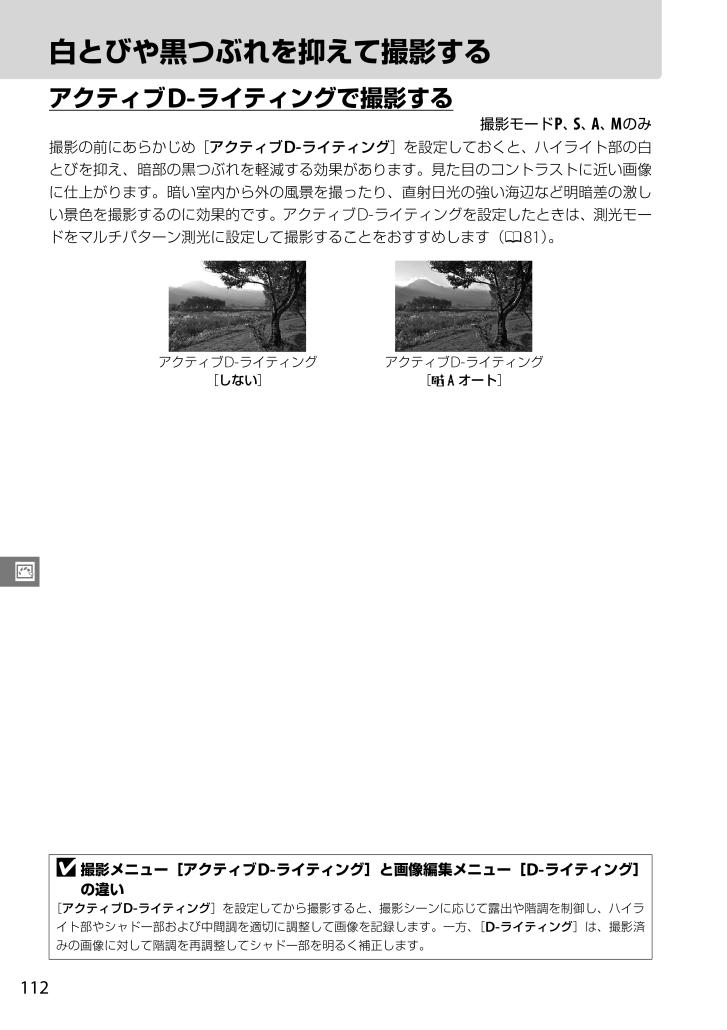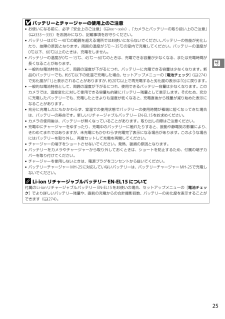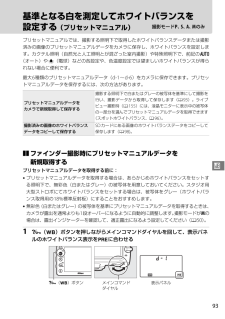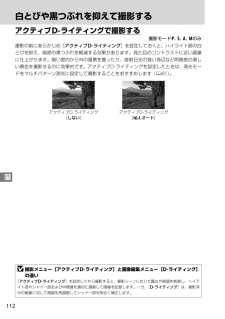55

140 / 408 ページ
現在のページURL
112J白とびや黒つぶれを抑えて撮影するアクティブD-ライティングで撮影する撮影モードP、 S、 A、 Mのみ撮影の前にあらかじめ[アクティブD-ライティング]を設定しておくと、ハイライト部の白とびを抑え、暗部の黒つぶれを軽減する効果があります。見た目のコントラストに近い画像に仕上がります。暗い室内から外の風景を撮ったり、直射日光の強い海辺など明暗差の激しい景色を撮影するのに効果的です。アクティブD-ライティングを設定したときは、測光モードをマルチパターン測光に設定して撮影することをおすすめします(081)。D撮影メニュー[アクティブD-ライティング]と画像編集メニュー[D-ライティング]の違い[アクティブD-ライティング]を設定してから撮影すると、撮影シーンに応じて露出や階調を制御し、ハイライト部やシャドー部および中間調を適切に調整して画像を記録します。一方、[D-ライティング]は、撮影済みの画像に対して階調を再調整してシャドー部を明るく補正します。アクティブD-ライティング[しない]アクティブD-ライティング[Y オート]
参考になったと評価  149人が参考になったと評価しています。
149人が参考になったと評価しています。
このマニュアルの目次
-
2 .カメラと付属品を確認するお使いになる前に、カメラと...カメラと付属品を確認するお使いになる前に、カメラと付属品が全てそろっていることを確認してください。* レンズキットの場合はレンズも付属しています。*SDメモリーカード(以下、SDカード)は付属していません。このカメラで使えるSDカードについては、0368をご覧ください。*日本国内でご購入いただいたカメラは、画面の表示言語を日本語または英語に設定できます。*万一、不足のものがありましたら、ご購入店にご連絡ください。「見て聞くマニュアル」デジチューターインターネット上でD7100の操作方法を、動画や作例写真を交...
-
3 .iこの使用説明書についてこの使用説明書では、次から...iこの使用説明書についてこの使用説明書では、次から知りたいことを簡単に探し出すことができます。目次....................................0xi索引....................................0373目的別かんたん検索...........0ii警告メッセージ..................0353メニュー一覧......................0vi故障かな?と思ったら.......0347i ii ii iXお使いになる前に01sか...
-
4 .ii目的別かんたん検索撮る0撮り方を選ぶとにかく簡...ii目的別かんたん検索撮る0撮り方を選ぶとにかく簡単に撮影する(i)34 風景、人物など、撮影シーンに合わせて撮影する40 特殊効果をつけて撮影する179 シャッタースピードを決めて撮影する(S) ― 瞬間を写す、動きを写す ―47 絞り値を決めて撮影する(A)― 背景をぼかす、背景まではっきり写す ―48 長時間露出で撮影する(M)― 花火や星空を撮影する ―49、51液晶モニターを見ながら静止画を撮影する(C 静止画ライブビュー)155 動画を撮影する( 1動画ライブビュー)163 シャッターのきり方(...
-
5 .iii加工する0撮影した画像のサイズ、色、明るさな...iii加工する0撮影した画像のサイズ、色、明るさなどを変更する282 フラッシュで瞳が赤くなった画像を補正する286 RAW画像をJPEG画像に変換する293 2コマのRAW画像を1コマに合成する290 写真を絵画のような画像にする298、 299動画の必要な部分だけを残したり、1フレームだけを切り出してJPEG画像にする175 操作する0メニューの操作方法19 メニューに表示される言語を変更する272 コマンドダイヤルの操作方法13 液晶モニターやファインダー内の表示がすぐに消えないようにする243 ファ...
-
6 .iv次の手順で操作すると、すぐに撮影ができます。1...iv次の手順で操作すると、すぐに撮影ができます。1 ストラップを取り付ける*ストラップの取り付け手順は次の通りです。2 バッテリーを充電して(022)カメラに入れる(024)3 カメラにレンズを取り付ける(026)すぐに撮影する方のためにカメラの指標とレンズの指標(いずれも白点(○))を合わせてレンズを取り付け、カチッと音がするまで矢印の方向にレンズを回すカメラの指標レンズの指標
-
7 .v4SDカード(別売)を入れる(029)5 カメラ...v4SDカード(別売)を入れる(029)5 カメラの電源をONにする6 ファインダーをのぞいて構図を決める(034、35)7 シャッターボタンを半押ししてピントを合わせ、全押しして撮影する(035)8 撮影した画像を確認する(038)*日時を設定するには、028をご覧ください。*ファインダーを見やすくするには、032をご覧ください。8 GBおも て面スロット1スロット2AFエリアフレームピント表示Kボタン
-
8 .viメニュー一覧D 再生メニュー(0221)C 撮...viメニュー一覧D 再生メニュー(0221)C 撮影メニュー(0229)削除 選択画像削除日付選択全画像削除再生フォルダー設定D7100(初期設定)全てのフォルダー記録中のフォルダー非表示設定 設定日付選択一括解除再生画面設定標準表示への情報追加フォーカスポイント再生画面の追加画像のみハイライトRGBヒストグラム撮影情報統合表示画像コピー コピー元の選択コピー元画像の選択コピー先フォルダーの選択コピー実行撮影直後の画像確認するしない (初期設定)削除後の次再生画像後ろのコマ (初期設定)前のコマ直前コマ送り...
-
9 .viiA カスタムメニュー(0235)アクティブD...viiA カスタムメニュー(0235)アクティブD-ライティング※2オートより強め強め標準弱めしないHDR(ハイダイナミックレンジ)HDRモードHDR強度自動ゆがみ補正するしない (初期設定)長秒時ノイズ低減するしない (初期設定)高感度ノイズ低減強め標準 (初期設定)弱めしないISO感度設定ISO感度感度自動制御リモコンモード設定(ML-L3)2秒リモコン瞬時リモコンミラーアップリモコンしない (初期設定)多重露出 多重露出モードコマ数自動ゲイン補正インターバルタイマー撮影開始トリガー即時スタート開始時刻...
-
10 .viiic AEロック・タイマーc1半押しAEロッ...viiic AEロック・タイマーc1半押しAEロックするしない (初期設定)c2半押しタイマー4 秒6 秒 (初期設定)10 秒30 秒1 分5 分10 分30 分制限なしc3セルフタイマー時間撮影コマ数連続撮影間隔c4液晶モニターのパワーオフ時間画像の再生メニュー表示インフォ画面表示撮影直後の画像確認ライブビュー表示c5リモコン待機時間(ML-L3)1 分 (初期設定)5 分10 分15 分d 撮影・記録・表示d1電子音設定音量音の高さd2ファインダー内格子線表示するしない (初期設定)d3 ISO感度表...
-
11 .ixB セットアップメニュー(0268)e6オート...ixB セットアップメニュー(0268)e6オートブラケティングのセットAE・フラッシュブラケティング(初期設定)AEブラケティングフラッシュブラケティングWBブラケティングADLブラケティングe7 BKTの順序[0]→[-]→[+](初期設定)[-]→[0]→[+]f 操作f1 OKボタンの機能撮影モード再生モードライブビューf2 Fnボタンの機能押し時の動作コマンドダイヤル併用時の動作f3プレビューボタンの機能押し時の動作コマンドダイヤル併用時の動作f4 AE/AFロックボタンの機能押し時の動作コマンド...
-
12 .xN 画像編集メニュー(0282)O マイメニュー...xN 画像編集メニュー(0282)O マイメニュー(0305)縦横位置情報の記録する (初期設定)しない電池チェック–画像コメントコメント添付コメント入力著作権情報 著作権情報添付撮影者名入力著作権者名入力カメラ設定の保存と読み込み保存読み込み水準器表示–レンズ情報手動設定レンズNo.焦点距離(mm)開放絞り値AF微調節AF微調節(する/しない)個別レンズの登録その他レンズの登録個別レンズ登録リストHDMI 出力解像度機器制御GPS半押しタイマー情報表示GPSによる日時合わせワイヤレスモバイルアダプター有...
-
13 .xi目的別かんたん検索.................xi目的別かんたん検索............................................................................................................................... .................. iiすぐに撮影する方のために.......................................................................................
-
14 .xiiシーンに合わせて撮影する―簡単操作でより美し...xiiシーンに合わせて撮影する―簡単操作でより美しく.......................................................................... 40k(ポートレート)............................................................................................................................... .. 40l(風景)........
-
15 .xiii画像の記録 61撮像範囲を変更する.......xiii画像の記録 61撮像範囲を変更する............................................................................................................................... ............... 61画質モードを変更する..................................................................................
-
16 .xivフラッシュ撮影 117内蔵フラッシュを使って...xivフラッシュ撮影 117内蔵フラッシュを使って撮影する.............................................................................................................. 117調光量を補正して撮影する(調光補正).................................................................................................
-
17 .xv特殊効果をつけて撮影する(スペシャルエフェクト...xv特殊効果をつけて撮影する(スペシャルエフェクトモード) 179スペシャルエフェクトモードを使う......................................................................................................... 179%(ナイトビジョン)..........................................................................................
-
18 .xviメニューガイド 221D 再生メニュー:再生...xviメニューガイド 221D 再生メニュー:再生で使える便利な機能....................................................................................... 221再生フォルダー設定............................................................................................................................
-
19 .xviid:撮影・記録・表示..............xviid:撮影・記録・表示......................................................................................................................... 244d1:電子音設定...............................................................................................................
-
20 .xviiiB セットアップメニュー:カメラを使いや...xviiiB セットアップメニュー:カメラを使いやすくする基本設定.................................................... 268カードの初期化(フォーマット).................................................................................................. 269液晶モニターの明るさ.........................................
-
21 .xix資料 309使用できるレンズ...........xix資料 309使用できるレンズ............................................................................................................................... ................. 309使用できるスピードライト(別売フラッシュ)........................................................................
-
22 .xx安全上のご注意お使いになる前に「安全上のご注意...xx安全上のご注意お使いになる前に「安全上のご注意」をよくお読みの上、正しくお使いください。この「安全上のご注意」は、製品を安全に正しく使用し、あなたや他の人々への危害や財産への損害を未然に防止するために重要な内容を記載しています。お読みになった後は、お使いになる方がいつでも見られるところに必ず保管してください。表示と意味は、次のようになっています。お守りいただく内容の種類を、次の絵表示で区分し、説明しています。A危険この表示を無視して、誤った取り扱いをすると、人が死亡または重傷を負う可能性が高いと想定され...
-
23 .xxiF使用禁止レンズまたはカメラで直接太陽や強い...xxiF使用禁止レンズまたはカメラで直接太陽や強い光を見ないこと失明や視力障害の原因となります。F発光禁止車の運転者等に向けてフラッシュを発光しないこと事故の原因となります。F発光禁止フラッシュを人の目に近づけて発光しないこと視力障害の原因となります。特に乳幼児を撮影するときは1m以上離れてください。A保管注意幼児の口に入る小さな付属品は、幼児の手の届くところに置かない幼児の飲み込みの原因となります。万一飲み込んだときは直ちに医師にご相談ください。A警告ストラップが首に巻き付かないようにすること特に幼児・児...
-
24 .xxiiF発光禁止内蔵フラッシュの発光窓を人体やも...xxiiF発光禁止内蔵フラッシュの発光窓を人体やものに密着させて発光させないことやけどや発火の原因になることがあります。F禁止布団でおおったり、つつんだりして使用しないこと熱がこもりケースが変形し、火災の原因になることがあります。F放置禁止窓を閉め切った自動車の中や直射日光が当たる場所など、異常に温度が高くなる場所に放置しないこと内部の部品に悪影響を与え、火災の原因になることがあります。F禁止付属のCD-ROMを音楽用CDプレーヤーで使用しないこと機器に損傷を与えたり大きな音がして聴力に悪影響を及ぼすことが...
-
25 .xxiiiA警告バッテリーをリサイクルするときや、...xxiiiA警告バッテリーをリサイクルするときや、やむなく廃棄するときはビニールテープなどで接点部を絶縁する他の金属と接触すると、発熱、破裂、発火の原因となります。ニコンサービス機関やリサイクル協力店にご持参くださるか、お住まいの自治体の規則に従って廃棄してください。A警告バッテリーからもれた液が皮膚や衣服に付いたときはすぐにきれいな水で洗うことそのままにしておくと、皮膚がかぶれたりする原因となります。A 注意 (専用リチウムイオン充電池について)A使用注意充電中のバッテリーに長時間直接触れないこと充電中に...
-
26 .xxivA 注意 (チャージャーについて)I感電注...xxivA 注意 (チャージャーについて)I感電注意ぬれた手でさわらないこと感電の原因になることがあります。A使用注意通電中のチャージャーに長時間直接触れないこと通電中に温度が高くなる部分があり、低温やけどの原因になることがあります。A放置注意製品は幼児の手の届くところに置かないケガの原因になることがあります。F禁止布団でおおったり、つつんだりして使用しないこと熱がこもりケースが変形し、火災の原因となることがあります。
-
27 .xxvご確認ください●保証書についてこの製品には「...xxvご確認ください●保証書についてこの製品には「保証書」が付いていますのでご確認ください。「保証書」は、お買い上げの際、ご購入店からお客様へ直接お渡しすることになっています。必ず「ご購入年月日」「ご購入店」が記入された保証書をお受け取りください。「保証書」をお受け取りにならないと、ご購入1年以内の保証修理が受けられないことになります。お受け取りにならなかった場合は、ただちに購入店にご請求ください。●カスタマー登録下記のホームページからカスタマー登録ができます。https://reg.nikon-image...
-
28 .xxvi●著作権についてのご注意あなたがカメラで撮...xxvi●著作権についてのご注意あなたがカメラで撮影したものは、個人として楽しむなどの他は、著作権上、権利者に無断で使うことができません。なお、実演や興行、展示物の中には、個人として楽しむなどの目的であっても、撮影を制限している場合がありますのでご注意ください。また、著作権の対象となっている画像は、著作権法の規定による範囲内で使用する以外は、ご利用いただけませんのでご注意ください。●カメラやメモリーカードを譲渡/廃棄するときのご注意SDカード内のデータはカメラやパソコンで初期化または削除しただけでは、完全に...
-
29 .X1Xお使いになる前にこのたびはニコンデジタル一眼...X1Xお使いになる前にこのたびはニコンデジタル一眼レフカメラをお買い上げくださいまして、誠にありがとうございます。お使いになる前に、この使用説明書をよくお読みになり、内容を充分に理解してから正しくお使いください。お読みになった後は、お使いになる方がいつでも見られるところに必ず保管し、撮影を楽しむためにお役立てください。本文中のマークについてこの使用説明書は、次の記号を使用しています。必要な情報を探すときにご活用ください。A表記について*SDメモリーカード、SDHCメモリーカード、およびSDXCメモリーカード...
-
30 .2X各部の名称と機能カメラ本体A電源スイッチ電源ス...2X各部の名称と機能カメラ本体A電源スイッチ電源スイッチを矢印の方向に回して「ON」のマークを指標に合わせると、カメラの電源がONになります。電源スイッチを矢印の方向に回して「OFF」のマークを指標に合わせると、カメラの電源がOFFになります。12345678941011121314151レリーズモードダイヤル...............................7、552撮影モードダイヤル..............................................63撮影モードダイ...
-
31 .3Xカメラ本体 (つづき)A表示パネルのイルミネー...3Xカメラ本体 (つづき)A表示パネルのイルミネーター(照明)について電源スイッチをDマークの方向に回すと、表示パネルのイルミネーター(照明)が点灯します。電源スイッチから指を放すと、スイッチは「ON」の位置に戻り、イルミネーターは6秒間点灯し続けます。ただし、シャッターをきるか、もう一度Dマークの方向に回すと消灯します。1234567891011121318171615141内蔵フラッシュ..................................................1172ミラー.....
-
32 .4XDマイク、スピーカーについてのご注意マイクやス...4XDマイク、スピーカーについてのご注意マイクやスピーカーに磁気カードなどの磁気製品を近づけると、記録内容が壊れることがあります。マイクやスピーカーに磁気製品を近づけないでください。123456789101112131AF補助光ランプ.................................................239セルフタイマーランプ ........................................57赤目軽減ランプ..............................
-
33 .5Xカメラ本体 (つづき)123456789101...5Xカメラ本体 (つづき)12345678910111213141516171819202122231ファインダー接眼窓............................................322接眼目当て.......................................................... ..583O(Q)ボタン削除 ........................................................39、201フォーマット.....
-
34 .6X撮影モードダイヤル撮影モードダイヤルロックボタ...6X撮影モードダイヤル撮影モードダイヤルロックボタンを押しながら、撮影モードダイヤルを回すと、次の各モードに切り換えられます。A使用レンズについてA、M以外の撮影モードで撮影するときは、CPUレンズ(0310)をお使いください。非CPUレンズ(0312)装着時は、シャッターはきれません。撮影モードダイヤル撮影モードダイヤルロックボタンオートモード撮影状況に合わせて、各種設定をカメラが自動的にコントロールするので、カメラまかせで簡単に撮影することができます。デジタル一眼レフカメラを初めてお使いになる方におすす...
-
35 .7Xレリーズモードダイヤルレリーズモードダイヤルロ...7Xレリーズモードダイヤルレリーズモードダイヤルロックボタンを押しながら、レリーズモードダイヤルを回すと、レリーズモードを切り換えられます(055)。レリーズモード 内容1コマ撮影シャッターボタンを全押しするたびに1コマずつ撮影します。低速連続撮影シャッターボタンを全押ししている間、低速連続撮影します。高速連続撮影シャッターボタンを全押ししている間、高速連続撮影します。静音撮影1コマ撮影に比べて静かに撮影できます。セルフタイマー撮影セルフタイマー撮影ができます。ミラーアップ撮影ミラーアップ撮影ができます。レ...
-
36 .8X表示パネル (説明のため、全ての表示を点灯させ...8X表示パネル (説明のため、全ての表示を点灯させています)1ホワイトバランス色温度表示.............................922シャッタースピード....................................47、49露出補正値.......................................................... ..85調光補正量............................................................
-
37 .9Xファインダー (説明のため、全ての表示を点灯さ...9Xファインダー (説明のため、全ての表示を点灯させています)Dファインダーについてのご注意カメラにバッテリーが入っていない、またはバッテリー残量がない状態では、ファインダー内が暗くなります。充電したバッテリーを入れると明るくなります。D高温、低温下での表示について表示パネルやファインダーの表示は、高温・低温下で色の濃さが変わったり、低温下で応答速度が多少遅くなることがありますが、常温時には正常に戻ります。12345 678911 12 13 14 1516 17 18 192120222324252627...
-
38 .10Xインフォ画面 (説明のため、全ての表示を点灯...10Xインフォ画面 (説明のため、全ての表示を点灯させています)Rボタンを押すと、液晶モニターに「インフォ画面」が表示されます。シャッタースピードや絞り値、記録可能コマ数、AFエリアモードなど、撮影に関する情報や設定の確認ができます。Rボタン1撮影モード................................34、40、45、1792プログラムシフトマーク.....................................463フラッシュシンクロマーク........................
-
39 .11XAインフォ画面を消灯するには*シャッターボタ...11XAインフォ画面を消灯するには*シャッターボタンを半押しする*インフォ画面の表示中に、Rボタンを押す操作を行わないまま約10秒経過したときも、インフォ画面は消灯します。A関連ページ*液晶モニターの点灯時間を変更する →Ac4[液晶モニターのパワーオフ時間](0243)*インフォ画面の表示を手動で白黒反転する →Ad8[インフォ画面の表示設定](0247)25自動ゆがみ補正..................................................23326時刻未設定マーク.......
-
40 .12X❚❚撮影時の設定を変更するPボタンを押すと、...12X❚❚撮影時の設定を変更するPボタンを押すと、インフォ画面下部に表示されている撮影時の設定を変更できるようになります。*マルチセレクターで項目を選んでJボタンを押すと、設定したいメニュー項目へ直接ジャンプします。*インフォ画面からジャンプできるメニュー項目は次の通りです。Aインフォ画面のガイド表示選択しているメニュー項目名を表示します。カスタムメニューd4[インフォ画面のガイド表示](0245)では、ガイドを表示させないようにできます。Pボタン1撮像範囲............................
-
41 .13Xコマンドダイヤルコマンドダイヤル(メインコマ...13Xコマンドダイヤルコマンドダイヤル(メインコマンドダイヤル・サブコマンドダイヤル)を単体で回すか、次のボタンを押しながら回すと、いろいろな機能が簡単に設定できます。AFモードボタンAFモード・AFエリアモードEボタン露出補正サブコマンドダイヤルメインコマンドダイヤルM(Y)ボタンフラッシュモード・調光補正DボタンブラケティングZ(Q)ボタン測光モード撮影モードダイヤルX(T)ボタン画質モード・画像サイズL(U)ボタンホワイトバランスW(S)ボタンISO感度・感度自動制御
-
42 .14X❚❚シーンモード、スペシャルエフェクトモード...14X❚❚シーンモード、スペシャルエフェクトモードシーンモードの切り換え(撮影モードがhのとき:040)スペシャルエフェクトモードの切り換え(撮影モードがqのとき:0179)❚❚画質モード、画像サイズ画質モードの設定(064)画像サイズの設定(067)❚❚オートフォーカスに関する設定AFモードの設定(070、163)撮影モードhメインコマンドダイヤル液晶モニター撮影モードqメインコマンドダイヤル液晶モニターX(T)ボタンメインコマンドダイヤル表示パネル+X(T)ボタンサブコマンドダイヤル表示パネル+表示パネ...
-
43 .15XAFエリアモードの設定(072、163)❚❚...15XAFエリアモードの設定(072、163)❚❚ISO感度に関する設定ISO感度の設定(077)感度自動制御の設定(080)❚❚露出に関する設定プログラムシフト(撮影モードがPのとき:046)シャッタースピードの設定(撮影モードがSまたはMのとき:047、49)表示パネル+AFモードボタン サブコマンドダイヤルW(S)ボタンメインコマンドダイヤル表示パネル+W(S)ボタンサブコマンドダイヤル表示パネル+撮影モードPメインコマンドダイヤル表示パネル撮影モードSまたはMメインコマンドダイヤル表示パネル
-
44 .16X絞り値の設定(撮影モードがAまたはMのとき:16X絞り値の設定(撮影モードがAまたはMのとき:048、49)測光モードの設定(撮影モードがP、S、A、Mのとき:082)露出補正量の設定(撮影モードがP、S、A、Mまたは%のとき:085)オートブラケティングの設定/解除、撮影コマ数の設定(撮影モードがP、S、AまたはMのとき:0134、137、140)オートブラケティングの補正ステップの設定(撮影モードがP、S、AまたはMのとき:0134、138)撮影モードAまたはMサブコマンドダイヤル表示パネルZ(Q)ボタンメインコマンドダイヤル表示パネル+Eボタン...
-
45 .17X❚❚ホワイトバランスに関する設定ホワイトバラ...17X❚❚ホワイトバランスに関する設定ホワイトバランスモードの設定(撮影モードがP、S、AまたはMのとき:088)ホワイトバランスの微調整/色温度選択/プリセットマニュアルデータ選択(撮影モードがP、S、AまたはMのとき:091、92、94)❚❚フラッシュ撮影に関する設定フラッシュモードの設定(0118)調光補正量の設定(撮影モードがP、S、AまたはMのとき:0122)+L(U)ボタンメインコマンドダイヤル表示パネル+L(U)ボタンサブコマンドダイヤル表示パネルM(Y)ボタン メインコマンドダイヤル表示パネ...
-
46 .18XPボタンファインダー撮影時、静止画ライブビュ...18XPボタンファインダー撮影時、静止画ライブビュー/動画ライブビュー時、再生時に、それぞれのシーンで便利な機能に簡単にアクセスできます。❚❚ファインダー撮影時Pボタンを押すと、インフォ画面下部の撮影時の設定を変更できる画面が表示されます(012)。❚❚静止画ライブビュー/動画ライブビュー時Pボタンを押すと、ライブビュー撮影または動画撮影時に設定できる機能の一覧が表示されます(0158、165)。❚❚再生時表示中の画像が静止画の場合にPボタンを押すと、画像編集メニュー画面が表示されます(0283)。動画の場...
-
47 .19Xメニューの操作方法撮影や再生、カメラの基本的...19Xメニューの操作方法撮影や再生、カメラの基本的な設定をするときは、主にメニューを使います。Gボタンを押すと、液晶モニターに次のようなメニュー画面(例:セットアップメニュー)を表示します。Gボタン次の各メニューのアイコンのタブを選ぶと、選んだメニュー画面が表示されます※どちらかに設定できます。初期設定は[マイメニュー]です。D再生メニュー(0221)Bセットアップメニュー(0268)C撮影メニュー(0229)N画像編集メニュー(0282)Aカスタムメニュー(0235)OOマイメニュー(0305)/m最近設...
-
48 .20Xメニュー項目の設定メニューの操作には、マルチ...20Xメニュー項目の設定メニューの操作には、マルチセレクターとJボタンを使います。❚❚メニュー項目の設定方法1 メニュー画面を表示する*Gボタンを押します。2 メニューのタブを選ぶ*4を押して、タブのアイコンを黄色く表示します。3 メニューを切り換える*1または3を押して、 メニューのタブを切り換えます。4 選んだメニューに入る*2を押して、選んだメニューに入ります。上に移動前の画面に戻る(左を選択または取り消し)次の画面に進む(右を選択または決定)決定する下に移動Gボタン
-
49 .21X5 メニュー項目を選ぶ*1または3で項目を選...21X5 メニュー項目を選ぶ*1または3で項目を選びます。6 設定内容を表示する*2を押して設定内容を表示します。7 設定内容を選ぶ*1または3で設定内容を選びます。8 決定する*Jボタンを押して決定します。*メニュー操作をキャンセル(中止)するには、Gボタンを押してください。*撮影モードやカメラの状態によって、設定できないメニュー項目があります。この場合、その項目はグレーで表示されて選べません。*Jボタンの代わりに2を押しても決定できますが、画像の削除やSDカードの初期化などの重要な設定項目については、J...
-
50 .22X撮影前の準備バッテリーを充電する付属のLi-...22X撮影前の準備バッテリーを充電する付属のLi-ionリチャージャブルバッテリーEN-EL15は、お使いになる前に付属のバッテリーチャージャーMH-25でフル充電してください。使い切ったバッテリー1個を充電するには約2時間35分かかります。1 チャージャーと電源コードを接続する*電源コードのACプラグをACプラグ差込口に差し込みます。ACプラグは回転させずに図の位置でお使いください。2 バッテリーの端子カバーを取り外す3 バッテリーをチャージャーにセットする*バッテリーをチャージャーの中に描かれている図に...
-
51 .23XDチャージャーの「CHARGE」ランプが速く...23XDチャージャーの「CHARGE」ランプが速く(1秒間に8回)点滅する場合*バッテリーのセットミス:電源プラグをコンセントから抜いて、バッテリーを取り外し、チャージャーにセットし直してください。*指定温度外での使用:チャージャーを指定温度範囲内(0℃~40℃)でお使いください。上記の処置をしても不具合が続く場合は、ただちに電源プラグをコンセントから抜いて、充電を中止してください。販売店またはニコンサービス機関にチャージャーおよびバッテリーをお持ちください。D付属の電源コードと電源プラグ(直付け型)につい...
-
52 .24Xカメラにバッテリーを入れるカメラの電源スイッ...24Xカメラにバッテリーを入れるカメラの電源スイッチがOFFになっていることを確認してください。1 バッテリー室カバー開閉ノブを矢印の方向に押して(①)、カメラ底面のバッテリー室カバーを開ける(②)2 充電したバッテリーを入れる*右図のように、正しい向きで入れてください。*オレンジ色のバッテリーロックレバーをバッテリー側面で押しながら、バッテリーを奥まで入れると、バッテリーロックレバーがバッテリーに掛かり、バッテリーがロックされます。3 バッテリー室カバーを閉じるAバッテリーを取り出すときは電源をOFFにし...
-
53 .25XDバッテリーとチャージャーの使用上のご注意*...25XDバッテリーとチャージャーの使用上のご注意*お使いになる前に、必ず「安全上のご注意」(0xx~xxiv)、「カメラとバッテリーの取り扱い上のご注意」(0333~335)をお読みになり、記載事項をお守りください。*バッテリーは0℃~40℃の範囲を超える場所ではお使いにならないでください。バッテリーの性能が劣化したり、故障の原因となります。周囲の温度が5℃~35℃の室内で充電してください。バッテリーの温度が0℃以下、60℃以上のときは、充電をしません。*バッテリーの温度が0℃~15℃、45℃~60℃のとき...
-
54 .26Xレンズを取り付けるこの使用説明書では、主にA...26Xレンズを取り付けるこの使用説明書では、主にAF-S DX NIKKOR 18-105mm f/3.5-5.6G ED VRのレンズを使用して、説明しています。各部名称は次の通りです。レンズを取り付けるときは、カメラ内部にほこりなどが入らないようにご注意ください。1 カメラの電源をOFFにする2 レンズの裏ぶたとカメラのボディーキャップを外す焦点距離目盛手ブレ補正スイッチ焦点距離目盛指標A-M切り換えスイッチ(027、76)レンズ着脱指標裏ぶたレンズキャップフォーカスリング(076、160)CPU信号接...
-
55 .27X3 カメラにレンズを取り付ける*A-M切り換...27X3 カメラにレンズを取り付ける*A-M切り換えスイッチまたはフォーカスモード切り換えスイッチのあるレンズを使用する場合は、A(オートフォーカス)またはM/A(マニュアル優先オートフォーカス)に合わせてください。Aレンズを取り外すにはカメラの電源をOFFにしてから、カメラ前面のレンズ取り外しボタンを押しながら(①)、レンズを矢印の方向にいっぱいまで回し(②)、引き抜いてください。*レンズを取り外した後は、カメラのボディーキャップとレンズの裏ぶたをそれぞれ取り付けてください。D絞りリングのあるCPUレンズ...
-
56 .28X日付と時刻を設定するご購入後、初めて電源をO...28X日付と時刻を設定するご購入後、初めて電源をONにすると、カメラの内蔵時計の日付と時刻を設定する画面が表示されます。日時の設定が完了するまで、撮影や他の設定はできません。1 カメラの電源をONにする2 日付と時刻を合わせる*マルチセレクターの1または3を押して、選択中の項目の数値を合わせます。*2を押して、次の項目に移動します。4を押すと元の項目に戻ります。3 設定を完了する*Jボタンを押して日付と時刻の設定を完了します。A時計用電池についてカメラの内蔵時計は、バッテリーとは別の時計用電池で作動します。...
-
57 .29XSDカードを入れるこのカメラは、スロット1と...29XSDカードを入れるこのカメラは、スロット1とスロット2のSDカードスロットを装備しており、2枚のSDカードを使えます。SDカードは、カメラの電源をOFFにしてから、下図のように正しい向きで、カチッと音がするまで挿入してください。*SDカードを1枚だけ使用するときは、スロット1に入れてください(030)。*向きを間違えて挿入すると、カメラおよびSDカードが破損するおそれがあります。正しく挿入していないと、SDカードカバーが閉まりません。正しい方向で挿入しているか、必ずご確認ください。*SDカードが正しく...
-
58 .30XDSDカード取り扱い上のご注意*カメラにSD...30XDSDカード取り扱い上のご注意*カメラにSDカードが2枚入っているときに初期化する場合は、スロット1のSDカードマークが先に点滅します。*カメラの使用後はSDカードが熱くなっていることがあります。取り出しの際はご注意ください。*SDカードの初期化中や画像の記録または削除中、パソコンとの通信時などには、次の操作をしないでください。記録されているデータの破損やSDカードの故障の原因となります。-SDカードの着脱をしないでください-カメラの電源をOFFにしないでください-バッテリーを取り出さないでください-...
-
59 .31XSDカードを初期化(フォーマット)する他の機...31XSDカードを初期化(フォーマット)する他の機器で使ったSDカードを初めて入れたときは、必ずこのカメラで初期化してからお使いください。SDカードを初期化すると、カード内のデータは全て削除されます。必要な画像がある場合は、初期化する前にパソコンなどに保存してください(0205)。1 カメラの電源をONにする22つのQボタンを同時に押す*赤色のQマークがついたOボタンとZボタンを同時に2秒以上押します。*表示パネルとファインダー内表示にC(フォーマット)という文字が点滅します。*SDカードが2枚入っている場...
-
60 .32Xファインダーを見やすくする(視度調節)撮影す...32Xファインダーを見やすくする(視度調節)撮影する前に、ファインダー内がはっきり見えるように調節してください。1 レンズキャップを取り外し、カメラの電源をONにする2 視度調節ダイヤルを回して調節する*ファインダーをのぞきながら視度調節ダイヤルを回し、AFエリアフレームが最もはっきり見えるように調節してください。*爪や指先で目を傷つけないようにご注意ください。A視度調節しても被写体がはっきり見えない場合は*AFモード(069)をAF-S、AFエリアモード(071)をシングルポイントAFに設定します。次に、...
-
61 .s33sかんたんな撮影と再生撮影を始める前に、バッ...s33sかんたんな撮影と再生撮影を始める前に、バッテリーの残量と記録可能コマ数を確認してください。1 カメラの電源をONにする*レンズキャップを外してください。*電源をONにすると、表示パネルとファインダー内の表示が点灯します。2 バッテリーの残量を確認する*表示パネルのバッテリー残量表示を確認します。3SDカードの残量を確認する*表示パネルまたはファインダー内表示で記録可能コマ数(これから撮影できるコマ数)を確認します。カメラにSDカードが2枚入っている場合、スロット1(030)の記録可能コマ数が表示され...
-
62 .34si(オート)またはj(発光禁止オート)で撮影...34si(オート)またはj(発光禁止オート)で撮影する―カメラまかせの簡単撮影撮影モードiは、シャッターボタンを押すだけの簡単な操作で、さまざまな状況での撮影を楽しむことができます。暗いときや逆光のときなど、自動的にフラッシュが光ります。撮影モードjは、フラッシュを光らせずに撮影したい場合に使用します。1 カメラ上面の撮影モードダイヤルをiまたはjに合わせる2 カメラを構える*脇を軽く締め、右手でカメラのグリップを包み込むようにしっかりと持ち、左手でレンズを支えます。*片足を少し前に踏み出すと、上半身が安定...
-
63 .35s3 構図を決める*ファインダーをのぞいて、構...35s3 構図を決める*ファインダーをのぞいて、構図を決めてください。*被写体をAFエリアフレーム内に配置します。4 シャッターボタンを半押しして、ピントを合わせる*シャッターボタンを軽く押す(半押しする)と、被写体に自動的にピントが合います。*ピントが合った位置には、フォーカスポイントが表示されます。*暗い場所などでは、AF補助光ランプが光ったり内蔵フラッシュが上がることがあります。5 ファインダー内のピント表示(I)を確認する*ピントが合うと、ファインダー内のピント表示(I)が点灯します。*シャッターボ...
-
64 .36sAシャッターボタンの半押しシャッターボタンは...36sAシャッターボタンの半押しシャッターボタンは、2段階に押し込むようになっています。まず、シャッターボタンを軽く抵抗を感じるところまで押して、そのまま指を止めることを、「シャッターボタンを半押しする」といいます。次に、そのまま深く押し込む(これを「シャッターボタンを全押しする」といいます)と、シャッターがきれます。A半押しタイマーについてこのカメラには、バッテリーの消耗を抑えるための「半押しタイマー」という機能があります。半押しタイマーは、シャッターボタンを半押しするとオンになり、何も操作が行われないま...
-
65 .37sA内蔵フラッシュについて撮影モードiでは、被...37sA内蔵フラッシュについて撮影モードiでは、被写体が暗い場合や逆光の場合に、シャッターボタンを半押しすると自動的に内蔵フラッシュが上がります。ファインダー内にN(レディーライト)が点灯しているときは、シャッターボタンを全押しすると、内蔵フラッシュが発光します。内蔵フラッシュが上がっている状態でNが点灯していないときは、フラッシュが充電中のため、撮影できません。内蔵フラッシュを収納するときは、カチッと音がするまで手で軽く押し下げます。バッテリーの消耗を防ぐため、使用しないときは常に収納してください。
-
66 .38s撮影した画像を確認する1Kボタンを押す*撮影...38s撮影した画像を確認する1Kボタンを押す*撮影した画像をカメラ背面の液晶モニターに表示します。*表示中の画像がどちらのスロットのSDカードに入っているかは、画像の左下のSDカードマークで確認できます。2 マルチセレクターの4または2を押して他の画像を確認する*1または3を押すたびに、撮影情報の表示が切り替わります(0189)。*撮影に戻るには、シャッターボタンを半押ししてください。A撮影直後の画像確認について再生メニューの[撮影直後の画像確認](0226)を[する]に設定すると、Kボタンを押さなくても、...
-
67 .39s画像を削除する表示中の画像を削除します。削除...39s画像を削除する表示中の画像を削除します。削除した画像は元には戻せないのでご注意ください。1 削除したい画像を表示する*Kボタンを押して液晶モニターに画像を表示してから、マルチセレクターの4または2で削除したい画像を選びます。*削除する画像がどちらのスロットのSDカードに入っているかは、画像の左下のSDカードマークで確認できます。2 画像を削除する*O(Q)ボタンを押すと、削除確認画面が表示されます。もう一度O(Q)ボタンを押すと、表示中の画像を削除して、再生画面に戻ります。*削除確認画面で、Kボタンを...
-
68 .40sシーンに合わせて撮影する ―簡単操作でより美...40sシーンに合わせて撮影する ―簡単操作でより美しく撮影するシーンが決まっているときは、シーンに合わせてシーンモードを選ぶだけで、美しく撮影できます。シーンモードを選ぶ以外は、iと同じ操作で撮影できます。❚❚シーンモードの設定方法現在選択されているシーンモードは、撮影モードダイヤルをhに合わせた後、Rボタンを押して確認できます。メインコマンドダイヤルを回すと、設定を変更できます。k(ポートレート)人物を美しく撮影したいときに使います。人物の肌をなめらかで自然な感じに仕上げます。*被写体と背景が離れていると...
-
69 .41sp(こどもスナップ)子供の撮影に向いています...41sp(こどもスナップ)子供の撮影に向いています。肌の色を美しく表現すると同時に、服装や背景も鮮やかに仕上げます。m( スポーツ)運動会などスポーツ写真の撮影に向いています。動きのある被写体の一瞬の動きを鮮明にとらえ、躍動感のある画像に仕上げます。*内蔵フラッシュとAF補助光ランプは光りません。*連続撮影する場合は、レリーズモードを連写にします(07、55)。n(クローズアップ)草花や昆虫などの小さな被写体に近づき、大きく写したいときに使います。*マイクロレンズを使用すると、より被写体に近づいて撮影するこ...
-
70 .42sr(夜景)夜景の撮影に適しています。ノイズや...42sr(夜景)夜景の撮影に適しています。ノイズや不自然な発色を抑え、外灯やネオンなどの光を鮮やかにして夜景の雰囲気を表現します。*内蔵フラッシュとAF補助光ランプは光りません。*手ブレしやすいので、三脚の使用をおすすめします。s(パーティー)パーティーなどでの撮影に適しています。パーティー会場の光の雰囲気も表現します。t(海・雪)晴天の海や湖、砂浜、雪景色などの撮影に適しています。*内蔵フラッシュとAF補助光ランプは光りません。u(夕焼け)夕焼けや朝焼けの撮影に適しています。*内蔵フラッシュとAF補助光ラ...
-
71 .43sv(トワイライト)夜明け前や日没後の風景の撮...43sv(トワイライト)夜明け前や日没後の風景の撮影に適しています。わずかな自然光での風景をきれいに表現します。*内蔵フラッシュとAF補助光ランプは光りません。*暗いところでは手ブレしやすいので、三脚の使用をおすすめします。w(ペット)動き回るペットなどの撮影に適しています。*AF補助光ランプは光りません。x(キャンドルライト)キャンドルライトでの撮影に適しています。*内蔵フラッシュは光りません。*暗いところでは手ブレしやすいので、三脚の使用をおすすめします。y(桜)桜、花畑などの花がたくさん咲いている風景...
-
72 .44sz(紅葉)紅葉の撮影に適しています。紅葉の赤...44sz(紅葉)紅葉の撮影に適しています。紅葉の赤色や黄色を鮮やかに表現します。*内蔵フラッシュは光りません。*暗いところでは手ブレしやすいので、三脚の使用をおすすめします。0(料理)料理の撮影に適しています。料理を鮮やかに表現します。*暗いところでは手ブレしやすいので、三脚の使用をおすすめします。内蔵フラッシュも使えます(0117)。
-
73 .#45#P、S、A、Mモードで撮影する撮影モードP...#45#P、S、A、Mモードで撮影する撮影モードP、S、A、Mでは、撮影の意図に応じて、シャッタースピードや絞り値を自分で設定したり、カメラまかせにしたりすることができます。撮影モードP、S、A、Mを使うPプログラムオート(046)シャッターチャンスを逃したくないスナップ撮影などに使います。シャッタースピードと絞り値の両方をカメラが自動制御します。Sシャッター優先オート(047)被写体の動きを強調して撮影したいときなどに使います。シャッタースピードを自分で設定し、絞り値はカメラが自動制御します。A絞り優先オ...
-
74 .46#P(プログラムオート)シャッターチャンスを逃...46#P(プログラムオート)シャッターチャンスを逃したくないスナップなど幅広い撮影に適しています。被写体の明るさに応じて露出が適正になるように、カメラがシャッタースピードと絞り値を自動的に決定します。同じ露出でシャッタースピードと絞り値の組み合わせを変える「プログラムシフト」も行えます。Aプログラムシフト撮影モードPでは、カメラがシャッタースピードと絞り値を決めますが、半押しタイマーがオンのときに次の方法で「プログラムシフト」を行うと、適正露出のまま、シャッタースピードと絞り値の組み合わせを変えられます。プ...
-
75 .47#S(シャッター優先オート)シャッタースピード...47#S(シャッター優先オート)シャッタースピードを自分で決めると、露出が適正になるようにカメラが自動的に絞り値を決定します。動きの速い被写体の撮影や、遅いシャッタースピードで被写体の動きを強調する撮影に適しています。半押しタイマーがオンのとき(036)に、メインコマンドダイヤルで好みのシャッタースピードを設定する*シャッタースピードは1/8000(u)~30秒(q)、vに設定できます。A関連ページ表示パネルでA/% が点滅したときは→「警告メッセージ」(0354)遅いシャッタースピードのときシャッタースピ...
-
76 .48#A(絞り優先オート)絞り値を自分で決めると、...48#A(絞り優先オート)絞り値を自分で決めると、露出が適正になるようにカメラが自動的にシャッタースピードを決定します。絞りを絞り込むことによって、手前から奥まで鮮明な写真を撮影したり、絞りを開くことによって、背景をぼかして草花や人物を浮かび上がらせて撮影するなど、被写界深度を優先した撮影に適しています。また、フラッシュ撮影時には、絞り値を変えることにより調光範囲の変更もできます(0121)。半押しタイマーがオンのとき(036)に、サブコマンドダイヤルで好みの絞り値を設定する*設定できる最小絞り、開放絞りは...
-
77 .49#M(マニュアル)シャッタースピードと絞り値の...49#M(マニュアル)シャッタースピードと絞り値の両方を自分で決定します。花火や星空などを長時間露出(バルブ、タイム)撮影(051)で撮影する場合にはこの撮影モードを使います。半押しタイマーがオンのとき(036)に、ファインダー内表示の露出インジケーターを確認しながら、シャッタースピードと絞り値を設定する*メインコマンドダイヤルを回すと、シャッタースピード表示が変化します。設定したいシャッタースピード(1/8000(u)~30秒(q)およびBulb(A)、Time(%)、v)に合わせてください。*サブコマン...
-
78 .50#AAFマイクロレンズ装着時の露出倍数について...50#AAFマイクロレンズ装着時の露出倍数についてAFマイクロレンズをカメラに装着して、外部露出計の測光値を参考に絞り値をサブコマンドダイヤルでセットする場合、露出倍数を考慮する必要はありません。レンズの絞りリングでセットする場合だけ、露出倍数を考慮した補正が必要になります。A露出インジケーターについて撮影モードがMのときの適正露出との差が、ファインダー内表示に表示されます。この「露出インジケーター」の見方は次の通りです(表示内容はカスタムメニューb2[露出設定ステップ幅](0240)の設定によって変化しま...
-
79 .51#長時間露出で撮影する(撮影モードMのみ)長時...51#長時間露出で撮影する(撮影モードMのみ)長時間露出撮影には、バルブ撮影とタイム撮影の2種類があります。花火や夜景、星空の撮影や、自動車のライトの流れを表現したいときなどに使います。*長時間露出撮影には、手ブレを抑えるために三脚、別売のリモコンML-L3(0325)、ワイヤレスリモートコントローラー (0325)、リモートコード(0326)などが必要です。*リモコンML-L3をお使いの場合は、撮影前に、撮影メニューの[リモコンモード設定(ML-L3)]でリモコンモード([2秒リモコン]、[瞬時リモコン]...
-
80 .52#4 ピントを合わせて、撮影を開始するバルブ撮...52#4 ピントを合わせて、撮影を開始するバルブ撮影:*シャッターボタンを全押しして、撮影を開始します。シャッターボタンは押し続けてください。タイム撮影:*シャッターボタンを全押しするか、リモコンML-L3の送信ボタンを押すと、シャッターが開き、撮影を開始します。*リモコンML-L3の送信ボタンを押すと、シャッタースピードをBulb(A)にしていても、Time(%)で撮影します。5 撮影を終了するバルブ撮影:*シャッターボタンを放すと、撮影は終了します。タイム撮影:*シャッターボタンを全押しして撮影を開始し...
-
81 .$53$ユーザーセッティングモードU1、U2を使う...$53$ユーザーセッティングモードU1、U2を使うよく使う機能(ユーザーセッティング)を、あらかじめ撮影モードダイヤルU1とU2に登録すると、撮影モードダイヤルを切り換えるだけで、登録したユーザーセッティングの内容で撮影できます。ユーザーセッティングを登録する1 登録したい撮影モードを選ぶ2 登録したい撮影機能を設定する*ユーザーセッティングモードU1、U2には、次の撮影機能を登録できます。–[記録フォルダー設定]、[ファイル名設定]、[撮像範囲]、[カスタムピクチャーコントロール]、[リモコンモード設定(...
-
82 .54$4 設定を登録したいユーザーセッティングモー...54$4 設定を登録したいユーザーセッティングモードを選ぶ*[U1に登録]または[U2に登録]のいずれかを選んで、2を押します。5 ユーザーセッティングを登録する*1または3で、[はい]を選んでJボタンを押すと、選んだユーザーセッティングモードに現在の設定内容が登録されます。6 登録したユーザーセッティングで撮影する*撮影モードダイヤルをU1またはU2に合わせると、登録したユーザーセッティングの内容で撮影できます。登録したユーザーセッティングをリセットする1 セットアップメニューの[ユーザーセッティングのリ...
-
83 .k55kレリーズモードレリーズモードダイヤルロック...k55kレリーズモードレリーズモードダイヤルロックボタンを押しながら、レリーズモードダイヤルを回すと(07)、シャッターをきる(レリーズする)ときの動作を設定できます。1コマ撮影や連続撮影、静音撮影など、レリーズモードを変更するレリーズモード 内容S 1コマ撮影 シャッターボタンを全押しするたびに1コマずつ撮影します。CL 低速連続撮影シャッターボタンを全押ししている間、カスタムメニューd5[低速連続撮影速度](0245)で設定した速度で連続撮影します(056)。CH 高速連続撮影シャッターボタンを全押しし...
-
84 .56k連続撮影速度について連続撮影速度は、撮影メニ...56k連続撮影速度について連続撮影速度は、撮影メニュー[撮像範囲](061)の設定と、撮影メニュー[RAW記録]の[記録ビットモード](066)の設定(RAWを含む画質モードの場合)によって変わります。次の表は、AFモードがAF-C、撮影モードSまたはM、1/250秒以上の高速シャッタースピード、電源がEN-EL15で、その他が初期設定のときの値です。撮像範囲 画質モードCL CHDX (24×16)JPEG画像または記録ビットモードが[12ビット記録]のRAW画像約1 ~ 6 コマ/秒約6コマ/秒記録ビッ...
-
85 .57kセルフタイマーを使って撮影する (E)セルフ...57kセルフタイマーを使って撮影する (E)セルフタイマーによる撮影は、記念写真など、撮影者自身も一緒に写りたいときなどに便利です。セルフタイマー撮影時は、三脚などを使ってカメラを固定してください。1 レリーズモードダイヤルをE(セルフタイマー撮影)に合わせる*レリーズモードダイヤルロックボタンを押しながら、Eに合わせます。2 構図を決め、ピントを合わせる*AFモードがAF-Sでピントが合っていないときなど、カメラのシャッターがきれない状態ではセルフタイマーは作動しません。3 セルフタイマー撮影を開始する*...
-
86 .58kAファインダーから顔を離して撮影するときはフ...58kAファインダーから顔を離して撮影するときはファインダーから入った光が適正露出や画像に影響を与えることを防ぐため、付属のアイピースキャップDK-5を取り付けることをおすすめします。アイピースキャップは、接眼目当てDK-23を取り外し(①)、右図のように取り付けます(②)。接眼目当てを取り外すときは、カメラをしっかりと支えてください。A関連ページ*セルフタイマーの作動時間、撮影コマ数、撮影間隔を設定する →Ac3[セルフタイマー](0242)*セルフタイマー撮影時の電子音を設定する →Ad1[電子音設定]...
-
87 .59kミラーアップして撮影する (M UP)ミラー...59kミラーアップして撮影する (M UP)ミラーアップ撮影すると、撮影時にミラーアップの振動によるブレを防ぐことができます。1 レリーズモードダイヤルをM UP(ミラーアップ撮影)に合わせる*レリーズモードダイヤルロックボタンを押しながら、M UPに合わせます。2 構図と露出を決めて、シャッターボタンを全押しする*半押ししてピントを合わせた後、シャッターボタンを全押しすると、ミラーアップします。3 撮影する*もう一度シャッターボタンを全押しすると、撮影できます。*ブレを防ぐため、シャッターボタンは静かに押...
-
88 .88 ページ目のマニュアル
-
89 .d61d画像の記録撮像範囲を[DX (24×16)...d61d画像の記録撮像範囲を[DX (24×16)](DXフォーマット)または[1.3× (18×12)](対DX 1.3×クロップ)のいずれかに変更できます。撮像範囲は、撮影メニューの[撮像範囲]で設定するか、Fnボタンとコマンドダイヤルで設定します(062、63)。撮像範囲を変更するaDX (24×16)23.5×15.6mmの撮像範囲で画像を記録します(DXフォーマット)。c1.3× (18×12)18.8×12.5mmで画像を記録します。撮像範囲が[DX (24×16)]の場合と比べ、記録する撮像範...
-
90 .62d❚❚撮影メニューの[撮像範囲]で設定する場合...62d❚❚撮影メニューの[撮像範囲]で設定する場合1 撮影メニューの[撮像範囲]を選ぶ*Gボタンを押して、撮影メニューの[撮像範囲]を選んでマルチセレクターの2を押すと、[撮像範囲]画面が表示されます。2 設定したい撮像範囲を選ぶ*設定したい撮像範囲を選んで、Jボタンを押します。A撮像範囲の表示について*撮像範囲が[1.3× (18×12)]のときは、ファインダー内で撮像範囲を表す枠を右図のように表示します。また、ファインダー右上にcが表示されます。*インフォ画面では、撮像範囲は右のように表示されます(01
-
91 .63d❚❚Fnボタンとコマンドダイヤルで設定する場...63d❚❚Fnボタンとコマンドダイヤルで設定する場合1 カスタムメニューf2[Fnボタンの機能](0259)の[コマンドダイヤル併用時の動作]を[撮像範囲選択]に設定する*Fnボタンとコマンドダイヤルの組み合わせに対して、撮像範囲の選択機能が割り当てられます。2Fnボタンを押しながら、メインコマンドダイヤルまたはサブコマンドダイヤルを回す*設定に応じた撮影範囲がファインダー内で確認できます(062)。*Fnボタンを押すと、表示パネルやファインダー内表示、インフォ画面で撮像範囲の設定を確認できます。撮像範囲 ...
-
92 .64d画質モードを変更する画像を記録する際の画質モ...64d画質モードを変更する画像を記録する際の画質モードを選びます。❚❚画質モードの設定方法X(T)ボタンを押しながら、メインコマンドダイヤルを回す*画質モードは、表示パネルに表示されます。画質モード ファイル形式 内容RAW NEF 撮像素子の生データ(RAW形式)を記録します。撮影時に設定したホワイトバランスやコントラストなどを、撮影後に変更できます。FINE JPEG 画像データを約1/4に圧縮して記録します(サイズ優先時)。NORMAL 画像データを約1/8に圧縮して記録します(サイズ優先時)。BA...
-
93 .65dARAW画像について*画質モードでRAWを選...65dARAW画像について*画質モードでRAWを選んだ場合、画像サイズは設定できません。RAWで保存した画像を付属のViewNX2や別売のCaptureNX 2などで表示すると、画像サイズは Lと同じになります(067)。*現像には画像編集メニューの[RAW現像](0293)、または付属のソフトウェアViewNX 2や別売のCapture NX 2を使います。*ViewNX2は付属のViewNX2 CD-ROMを使ってインストールできます。ARAW画像とJPEG画像の同時記録について*画質モード[RAW+F...
-
94 .66d❚❚JPEG画像の圧縮方式を選ぶGボタンを押...66d❚❚JPEG画像の圧縮方式を選ぶGボタンを押して、撮影メニュー[JPEG圧縮]を選んで、画質モードがJPEG(FINE)、JPEG(NORMAL)、JPEG(BASIC)の画像を記録するときの圧縮方式を設定します。❚❚RAW画像の圧縮方式を選ぶGボタンを押して、撮影メニュー[RAW記録]で[記録方式]を選んで、RAW画像の記録時の圧縮方式を設定します。❚❚RAW画像の記録ビット数を選ぶGボタンを押して、撮影メニュー[RAW記録]で[記録ビットモード]を選んで、RAW画像の記録ビット数を設定します。Oサ...
-
95 .67d画像サイズを設定する画像を記録する際の画像サ...67d画像サイズを設定する画像を記録する際の画像サイズ(大きさ)を、[L]、[M]、[S]から設定できます。画像サイズは撮像範囲との組み合わせで変わります(061)。※ピクセル数÷出力解像度(dpi)×2.54 cmで計算しています。❚❚画像サイズの設定方法X(T)ボタンを押しながら、サブコマンドダイヤルを回す*画像サイズは、表示パネルに表示されます。撮像範囲 画像サイズプリント時の大きさ(出力解像度300dpiの場合)※DX (24×16)L(6000×4000ピクセル) 約50.8×33.9 cmM(4...
-
96 .68d2枚のSDカードに記録する (スロット2の機...68d2枚のSDカードに記録する (スロット2の機能)Gボタンを押して、撮影メニュー[スロット2の機能]を選ぶと、2つあるSDカードスロットの両方を使って画像を記録するときのスロット2の機能を設定できます。P順次記録スロット1から優先的に記録し、空き容量がなくなったら、記録先をスロット2に変更します。Qバックアップ記録バックアップ用として同じ画像をスロット1、スロット2に記録します。RRAW+JPEG分割記録*[画質モード]が[RAW + FINE]、[RAW + NORMAL]、または[RAW+ BASI...
-
97 .N69NフォーカスフォーカスモードセレクターをAF...N69NフォーカスフォーカスモードセレクターをAFに合わせると、オートフォーカスになります。ここでは、ファインダーを見ながら撮影するときの、オートフォーカスでのピントの合わせ方について説明しています。AFモードを設定するオートフォーカスでのピントの合わせ方を選びます。ピントを自動で合わせて撮影する(オートフォーカス)AF-AAFサーボモード自動切り換え被写体が静止しているときはAF-S、動いているときはAF-Cに自動的に切り替わります。AF-S シングルAFサーボ静止している被写体の撮影に適しています。シャ...
-
98 .70N❚❚AFモードの変更方法AFモードボタンを押...70N❚❚AFモードの変更方法AFモードボタンを押しながら、メインコマンドダイヤルを回す*AFモードは、表示パネルとファインダー内表示に表示されます。A予測駆動フォーカスについてファインダー撮影時のAFモードがAF-Cのときや、AF-Aに設定していて自動的にAF-Cに切り替わったときは、シャッターボタンの半押し時に被写体が近づいてきたり遠ざかっていくのをカメラが認識すると、自動的に予測駆動フォーカスに切り替わります。予測駆動フォーカスが作動すると、シャッターがきれる時点での到達位置を予測しながらピントを合わ...
-
99 .71NAFエリアモードを変更するオートフォーカスで...71NAFエリアモードを変更するオートフォーカスでピントを合わせるフォーカスポイントをカメラがどのように選択するかを設定します。AFエリアモード 内容シングルポイントAFフォーカスポイントを自分で選べます(073)。選んだフォーカスポイントだけを使ってピント合わせをします。静止している被写体の撮影に適しています。ダイナミックAF・9点AFモードのAF-AまたはAF-C(069)との組み合わせで、撮影者が選択した1つのフォーカスポイントから被写体が一時的に外れても、周辺のフォーカスポイントからのピント情報を利...
-
100 .72N❚❚AFエリアモードの変更方法AFモードボタ...72N❚❚AFエリアモードの変更方法AFモードボタンを押しながら、サブコマンドダイヤルを回す*AFエリアモードは、表示パネル、ファインダーに表示されます。AAFエリアモードの表示について表示パネルおよびファインダー内表示の各AFエリアモードの表示は次のようになります。※ピント情報として利用する周辺のフォーカスポイントの数を選べます。実際にファインダーに表示されるフォーカスポイントは1点のみです。A3D-トラッキングについて3D-トラッキングでは、半押ししていったんピントが合った時点で、選択したフォーカスポイ...